AirPlay 2 ofrece la posibilidad de controlar el audio a través de varios altavoces desde su HomePod, iPhone, iPad o Apple TV. Puede utilizar los comandos de voz para hacer cosas como reproducir música en una sala determinada, reproducir diferentes canciones en distintos altavoces, disfrutar de una lista de reproducción en todos o en determinados altavoces, seguir reproduciendo una pista en otro altavoz y mucho más. Esta es nuestra lista de los mejores comandos de voz AirPlay 2 Siri que son específicos para el soporte de audio multisala.
Antes de llegar a él, vale la pena recordar a nuestros lectores los requisitos del sistema de AirPlay 2:
- iPhone, iPad e iPod touch: Versión de software iOS 11.4 o superior
- Apple TV: tvOS versión de software 11.4 o superior
- HomePod: Software HomePod versión 11.4 o superior
Aunque Apple Watch y Mac tienen AirPlay 2 estándar, carecen de compatibilidad con AirPlay 2 porque AirPlay 2 depende de HomeKit, que todavía no es compatible ni con Mac ni con Apple Watch.
Compruébalo con AirPlay 2 en iOS 11.4, montado por nuestro residente de vídeo Harris Haycraft.
No te preocupes si no tienes un altavoz que funcione con AirPlay, siempre puedes conectar cualquier altavoz a tu Apple TV y aparecerá automáticamente como destino de audio de AirPlay 2 en la aplicación doméstica.
El sitio web de Apple contiene una lista de altavoces y receptores Hi-Fi de terceros que han sido confirmados para recibir soporte de software AirPlay 2 en el futuro.
Háblame de AirPlay!
Tabla y sumario del artículo
AirPlay 2 es la última versión de AirPlay, que es la tecnología patentada de Apple para la transmisión por secuencias de medios locales de igual a igual. Con AirPlay, puedes enviar audio o reflejar lo que se muestra en la pantalla de tu iPhone, iPad o Mac en tu televisor de pantalla grande a través de tu Apple TV o HomePod.
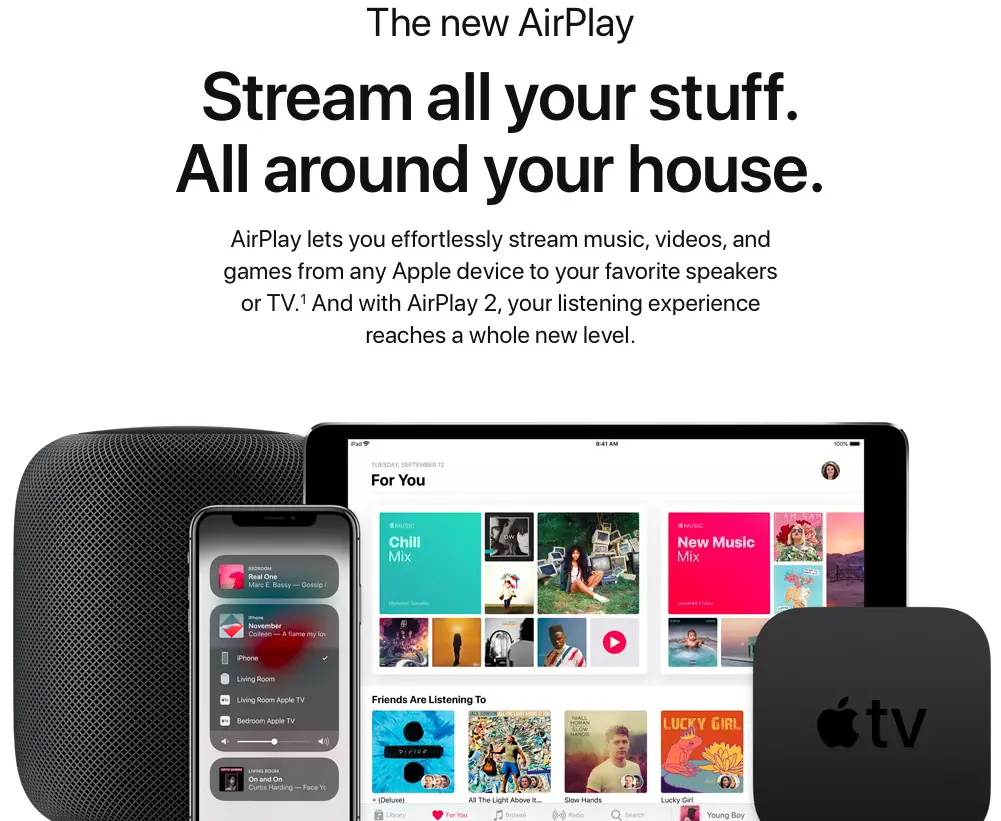
Mientras que cualquier dispositivo iOS, tvOS, macOS y watchOS puede enviar medios por aire, se necesita un receptor AirPlay para interpretar y renderizar el stream. Tu Apple TV es un receptor de audio y vídeo AirPlay. Tu HomePod y AirPort Extreme son receptores AirPlay de sólo audio.
Comandos de voz AirPlay 2 Siri para control multisala
Estos comandos Siri de audio multizona son compatibles con los dispositivos HomePod e iOS:
Reproducir música en todos los altavoces: Para que Siri reproduzca una canción, pista, lista de reproducción o género en todos los altavoces, por ejemplo:
- «Tocar’I Want It All’ de Queen en todos los altavoces»
- «Reproducir algo que me gusta en todos los altavoces»
- «Toca algo de rock en todos los altavoces» o algo así.
Reproducir música en altavoces específicos: Puede pedirle a Siri que reproduzca algo en un altavoz en una sala en particular. «Reproducir el último álbum de Weezer en la sala de estar» reproducirá esa canción a través de los altavoces de la sala de estar. Cada altavoz o dispositivo AirPlay 2 puede asignarse a una sala específica. Si tu HomePod está en el sótano, pronunciar «Play my ‘Workout’ playlist in the basement» hará exactamente eso. Usted puede fácilmente
Continuar reproduciendo música en otro altavoz: AirPlay 2 incluso le permite seguir reproduciendo música en otro altavoz o dispositivo compatible, como el Apple TV o un altavoz inalámbrico en otra habitación. «Continúa reproduciendo la lista de reproducción’Chillin’ Mix’ en el dormitorio» reproducirá instantáneamente la canción en ese altavoz.
Reproducir canciones diferentes en habitaciones diferentes: Con un solo comando de voz, puede decirle a Siri que reproduzca una pista en, digamos, su cocina y otra diferente en su sala de estar. Dirías algo como «Juega a’Esto es América’ en el dormitorio y a’Creep City’ en la cocina».
Controles de reproducción: Cuando reproduzca música a través de AirPlay 2, puede utilizar la voz y los nombres de las habitaciones para bajar o subir el volumen («Subir el volumen en el sótano», «Bajar el volumen en el dormitorio», etc.).), barajar su música («Barajar mi lista de reproducción’Workout’ en el sótano», «Barajar ‘Pacific Daydream’ de Weezer en todos los altavoces», «Barajar ‘How Can I Go On’ de Freddie Mercury en la cocina», etc.), silenciar o anular el silencio de uno o más altavoces al instante («Silenciar en la cocina», «Silenciar en el sótano y en la cocina», «Unmute en el dormitorio», etc.) y así sucesivamente.
Una forma más limitada de comandos de voz simples pueden ser utilizados cuando AirPlaying su música desde su iPhone, iPad, Mac o Apple Watch a un dispositivo compatible o altavoz.
- Reproducir/pausar: «Reproducir/pausar música»
- Anterior/siguiente: «Play the next song,» «Play the song before this one» etc.
- Repetir: «Repetir última canción/álbum/lista de reproducción»
- Rebobinar/avanzar rápido: «Avanzar 30 segundos», «Rebobinar 10 segundos», etc.
Los comandos anteriores deberían ser especialmente útiles para los usuarios inteligentes que hayan descubierto que pueden aprovechar AirPlay para…
Al igual que con GadgetHacks, también puedes usar estos comandos de voz limitados de AirPlay 2 Siri para realizar un poco de magia de enfriamiento una vez que se haya iniciado la reproducción.
Por ejemplo, añadirías una canción a tu cola de Up Next para que se reproduzca a continuación diciendo algo como «Play the song ‘Fastlove’ by George Michael next»). De la misma manera, para poner una canción en la cola para que suene más tarde, diga «Play ‘Feels Like Summer’ later.»
Compatibilidad con AirPlay 2
Algunos altavoces y routers tienen soporte integrado para audio AirPlay, lo que es fantástico ya que puedes dirigir fácilmente la música o el audio desde la mayoría de las aplicaciones de tus dispositivos Apple a tu equipo Hi-Fi.
También hay pruebas no concluyentes de que el router AirPort Express sea compatible con AirPlay 2.
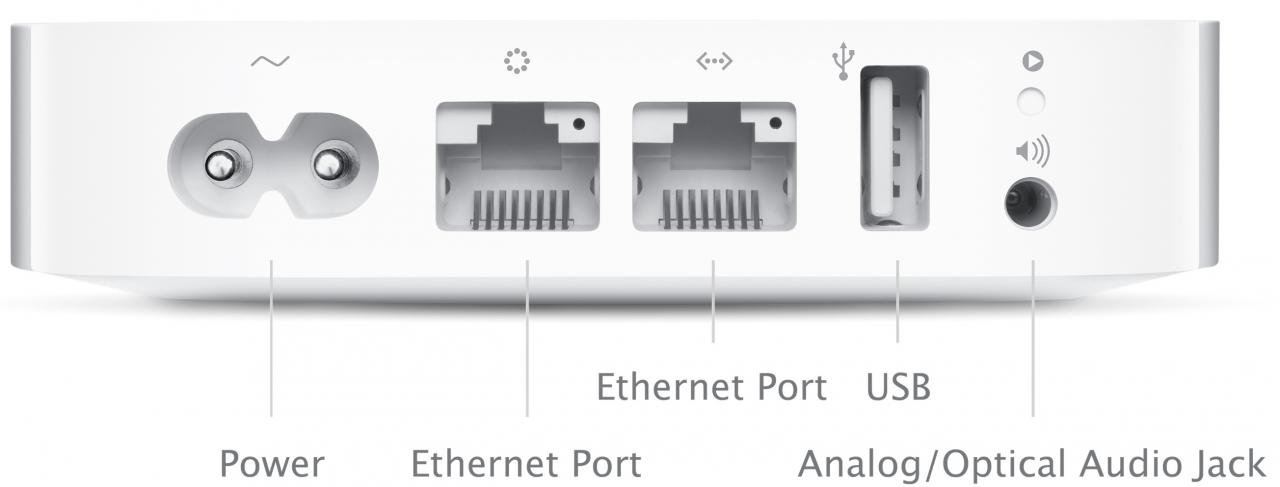
Con un conector de audio incorporado, esta estación base puede conectarse a su receptor Hi-Fi o altavoz.
AirPort Express siempre ha sido compatible con AirPlay, pero actualmente no incluye el nuevo control de reproducción de audio multisala que ofrece AirPlay 2.
Además, si tienes un Apple TV o Apple TV 4K de cuarta generación debajo de la tele, puedes conectarlo a tu receptor Hi-Fi a través de HDMI y convertir cualquier altavoz conectado a los objetivos de AirPlay 2, ¡así de fácil!
Más información
El sitio web HomeKit de Apple incluye una práctica sección en la que se enumeran todos los productos existentes y futuros que han sido confirmados para recibir soporte para AirPlay 2 a través de una futura actualización del software.
Para obtener más información sobre AirPlay 2, ….
¿Necesita ayuda? Pregúntale a Tecnologismo!
Si te gusta este «cómo hacerlo», pásalo a tu gente de apoyo y deja un comentario a continuación.
¿Se atascó? ¿No estás seguro de cómo hacer ciertas cosas en tu dispositivo Apple? Háganoslo saber a través de ayuda@tecnologismo.com y un futuro tutorial podría proporcionarle una solución.
Envíe sus sugerencias sobre cómo hacerlo a través de info@tecnologismo.com .
